Há anos que o utiliza todos os dias, sem lhe dar atenção: o Outlook é uma das principais ferramentas na sua vida profissional. Mas você já dedicou um tempo para estudar como funciona e seus parâmetros? É muito provável que você se atenha à configuração básica desde o início.
No entanto, esse cliente de e-mail é mais poderoso do que você pode imaginar. Aqui, oferecemos uma seleção de dicas para finalmente colocar o Outlook ao seu serviço. Juntos, eles vão economizar seu tempo!

Baixe o Outlook 2016 para Windows, macOS, Android
1 / Atalhos de teclado
Para aumentar sua eficiência, o atalho de teclado é uma obrigação (válido para Outlook 2010 a 2016).Nova mensagem: Ctrl + N
Abrir mensagem: Ctrl + O
Salvar como rascunho: Ctrl + S
Responder a uma mensagem: Ctrl + R
Responder a todos em uma mensagem: Ctrl + Shift + R
Crie uma nova mensagem com o conteúdo da área de transferência: Ctrl + V
Encaminhar uma mensagem: Ctrl + F
Encontre uma mensagem: F3
Pesquisar em uma mensagem: F4
Verifique a ortografia: F7
Encontre um endereço: F11
Enviar mensagem: Ctrl + Enter
Feche uma janela de mensagem: Esc
- Encontre a lista de todos os atalhos para o Outlook 2013 e 2016 no site oficial.
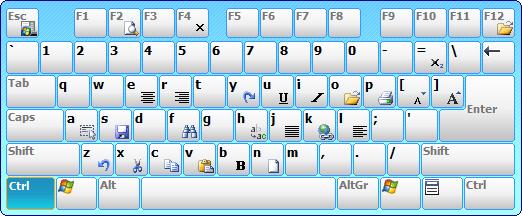
2 / Regra n ° 1: as regras
Se houvesse apenas um menu para manter, seria o menu de regras. Vá para a guia Página inicial, Regras (à direita) e "Criar uma regra". Seria impossível detalhar tudo, mas uma vez lá, você entenderá imediatamente o interesse da manobra. Para mais possibilidades, recomendamos as opções avançadas.Por exemplo, você pode escolher ser avisado ao receber um e-mail contendo uma palavra específica, armazenar automaticamente um e-mail em uma pasta específica, marcá-lo como lido, marcá-lo com um grau de importância de acordo com o remetente, etc. Em suma, as opções são inúmeras e você deve ajustar as suas necessidades.
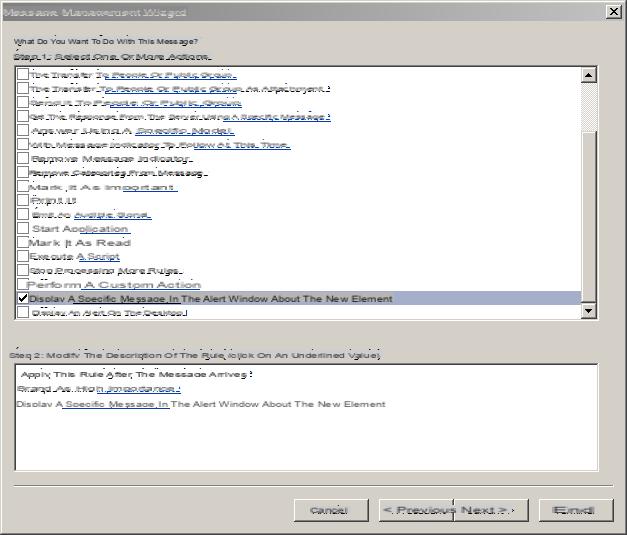
3 / Excluir os alertas
Mais do que uma função do Outlook, é uma medida que visa controlar melhor a recolha de correio. Você provavelmente recebe muitas mensagens em um dia com um nível de interesse diferente. Além disso, quantos valem a pena ler imediatamente? Muitos especialistas recomendam que você anote suas mensagens apenas algumas vezes durante o dia, em horários selecionados, por exemplo, de manhã, durante o dia e à noite.Mas você será mais esperto do que isso ... Primeiro, vá para a guia Arquivo, na extremidade esquerda do Outlook, então Mail e "Receber mensagens". Aqui, desmarque "Mostrar um alerta na área de trabalho". Isso não é tudo, pois agora aplicaremos uma regra para manter um alerta para mensagens que merecem. Vá para as Regras, a seguir, Opções avançadas, escolha o contato, o conteúdo, ou outro na primeira janela que irá condicionar o alerta. Em seguida, na segunda janela, marque a caixa "Exibir um alerta na área de trabalho".
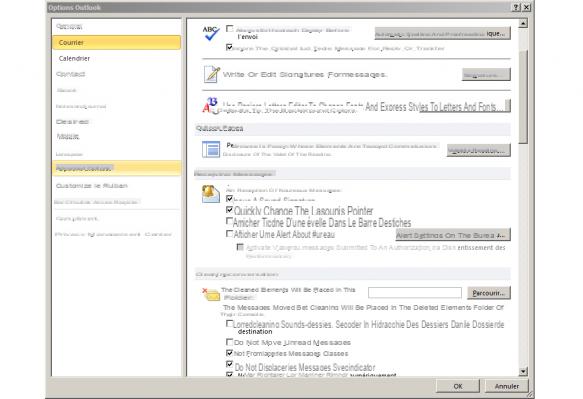
4 / Criar lembretes
Se "caixa de entrada 0" não é sua filosofia, sua caixa de entrada deve ser bem fornecida. No pacote, você provavelmente já teve que esquecer as mensagens associadas a solicitações para um prazo específico. Por exemplo, um contato solicitando uma devolução dentro de 5 dias. No entanto, no momento do recebimento, você planejou responder na hora certa ... mas uma tarefa se seguiu à outra e você se esqueceu. Use alertas.Clique com o botão direito do mouse no e-mail, na caixa de entrada, depois em "Acompanhamento". Fazendo isso já será possível exibir a mensagem em vermelho e, portanto, distingui-la na massa. Fica ainda melhor: vá para baixo no menu do botão direito para "Adicionar um lembrete ..." e escolha o momento apropriado quando você acha que pode responder.

5 / Transferências rápidas
Se você tem um gerente e uma equipe, o que é bastante comum em uma empresa, talvez encaminhe a eles certas mensagens destinadas a você. Até agora, você pode ter clicado em Avançar e, em seguida, inserido os endereços corretos. Lá é muito mais rápido: clique com o botão direito do mouse na mensagem da caixa de entrada e, em seguida, em "Ações rápidas". Aqui você definirá o endereço de e-mail do seu gerente, bem como o da sua equipe.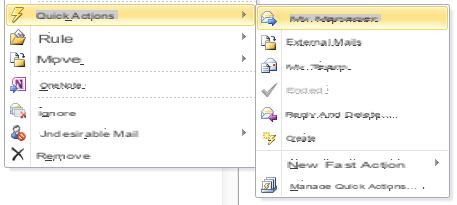
6 / Adiar a transmissão
Você tem tempo para responder aos seus contatos, mas, por x motivos, não é o melhor momento para eles receberem seu e-mail? Ao inserir um novo e-mail, acesse a guia Opções e clique em "Adiar a entrega". Mais do que a escolha do cronograma, você pode definir um vencimento, entre outras opções.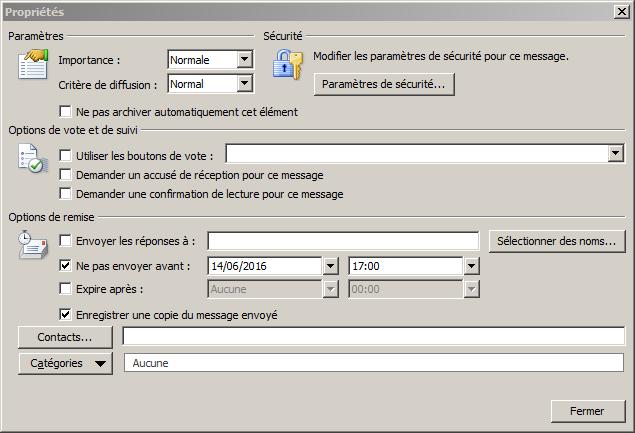
7 / Agrupe seus contatos
O Outlook permite que você crie grupos de contatos, por que não fazer isso, em vez de inserir manualmente todos os endereços para suas correspondências recorrentes? Para fazer isso, vá para a guia Página inicial, em seguida, Novos itens, Outros itens e, por fim, grupo de contatos. Um grupo pode corresponder, por exemplo, a um projeto atual.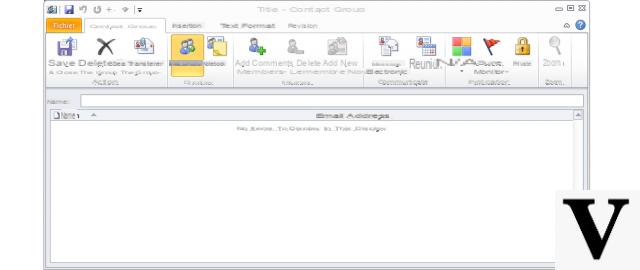
8 / Classifique seus e-mails
Para isso, existem os arquivos. Quer sejam por projeto (reformulação do site, operação especial, etc.), por tipo (comunicados, contactos, etc.), prazo de validade (a tratar amanhã, esta semana, etc.), temáticos ( e-commerce, start-up ...) ou qualquer outra nomenclatura que você julgar relevante, existe outra forma de classificar suas mensagens: cores. Na caixa de entrada, por exemplo, você os identificará mais rapidamente.Vá para a guia Página inicial e, à direita, Classificar. Escolha aqui "Todas as categorias ..." e atribua uma cor ao que pretende: um projecto, um contacto, um colaborador ... Aconselhamo-lo no entanto a não querer categorizar tudo, pois corre o risco de transformar o seu Outlook em arco Iris,
e nunca se encontrar lá. Assim como acontece com os alertas, faça apenas algumas escolhas, mas muito focado.
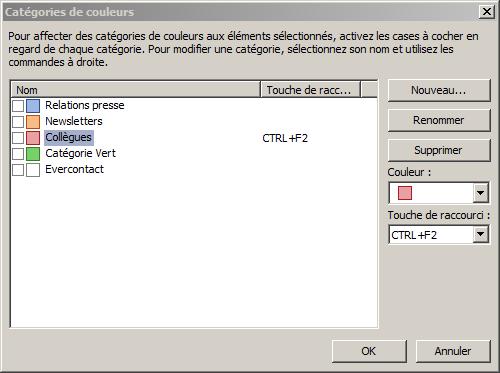
9 / Do e-mail ao evento
Você recebe uma mensagem com um compromisso e deseja criar um evento no calendário do Outlook para incluí-lo? Em vez de inserir tudo manualmente e correr o risco de perder informações no processo, basta arrastar o e-mail para a guia Calendário, no canto inferior direito do Outlook. O evento será então criado.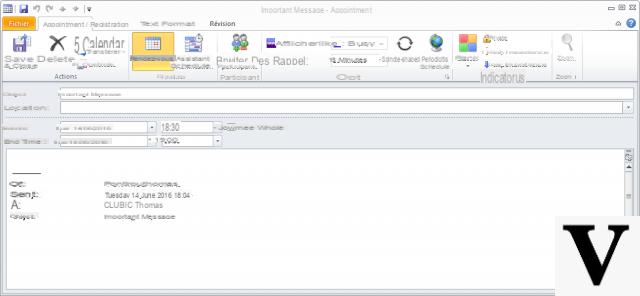
10 / Reenviar uma mensagem
O destinatário não organiza seus e-mails tão bem quanto você e perdeu sua última mensagem? Reenvie-o, mas de forma mais simples do que copiar o conteúdo em um novo e-mail ou encaminhá-lo. Em vez disso, abra o e-mail em questão, vá até a guia Página inicial, depois no discreto menu Ação, à direita, e em "Reenviar esta mensagem".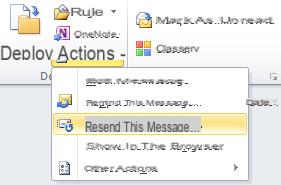

Como um bônus ... injete um pouco de IA no Outlook:
11 / Evercontact: automatize seu catálogo de endereços
Como você gerencia seus contatos hoje? Além disso, você pelo menos os gerencia? Não tenho certeza. Recentemente, uma startup espanhola ofereceu uma ferramenta totalmente transparente, que funciona em segundo plano. Sua função: encher sua agenda de endereços automaticamente, de acordo com suas trocas. Acima de tudo: ele se mantém atualizado! É aqui que Evercontact parece mágico. Mesmo que não tenha falado com uma pessoa desde a mudança de cargo, a ferramenta é baseada em conversas com terceiros e, graças à sua assinatura, dá-lhe as informações certas.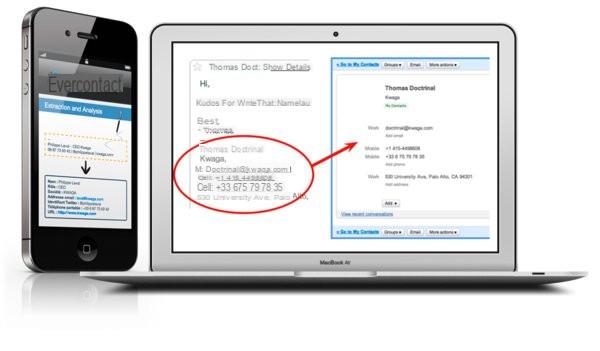
12 / Julie Desk: adote um assistente virtual
Julie Desk também não é exclusivo do Outlook, mas pode ser uma boa adição. Sem extensão ou aplicativo, você só precisa copiar Julie para seus e-mails toda vez que quiser delegaruma tarefa relacionada ao seu calendário. O papel dele ? Organize sua agenda, respondendo automaticamente aos seus contatos para agendar compromissos, sem você! No começo é confuso, mas a ferramenta realmente funciona.
Na verdade, Julie troca por e-mail o quanto for necessário até encontrar a data que agrada a todos. Sendo supervisionada por um humano, é capaz de compreender e adaptar-se a "todas as situações" ...

Para ler:
- E-mail: siga nossa cura de desintoxicação em 8 aulas
- Chega de PowerPoint clássico, deslumbre seus colegas em reuniões


























